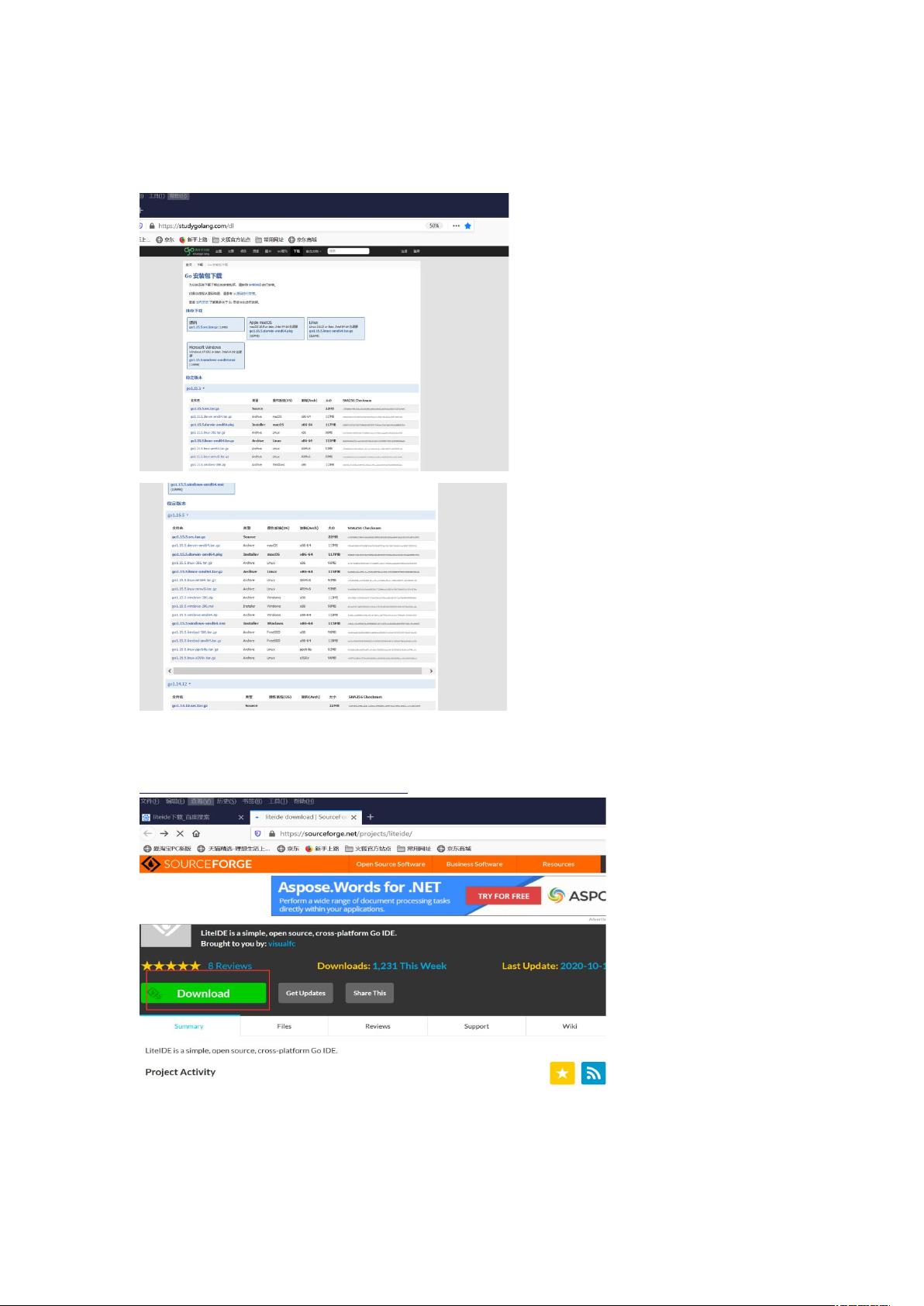Go语言环境与LiteIDE安装教程
需积分: 1 173 浏览量
更新于2024-08-10
收藏 2.16MB DOCX 举报
"这篇文档详细介绍了如何在Windows操作系统上安装Go语言开发环境,包括GO语言安装包、LiteIDE集成开发环境的下载与安装,以及环境变量的配置和测试。"
在Go语言的开发环境中,首先我们需要下载安装Go的官方安装包。可以从链接<https://studygolang.com/dl> 下载适用于Windows 64位系统的安装包,文件名为goxxx.windows-amd64.msi。下载后,双击安装文件,按照向导的指示进行安装,其中一个重要步骤是选择安装位置,即设置`GOROOT`,建议在安装时选择一个便于访问的文件夹。
安装完成后,需要配置环境变量。在Windows系统中,可以通过“此电脑”->“属性”->“高级系统设置”->“环境变量”来设置。在系统变量部分,新建两个变量:一个是名为`GOROOT`,其值设定为刚刚安装Go的根目录;另一个名为`GOPATH`,其值设定为Go程序的工作区间,也就是你的项目存放位置。
为了方便开发,我们还需要下载并安装 LiteIDE。可以从SourceForge网站<https://sourceforge.net/projects/liteide/> 下载最新版本的LiteIDE,解压到你选择的安装位置。打开LiteIDE,通过“LiteIDE->bin->liteide.exe”启动。首次使用,需要配置环境,设置`GOROOT`和`GOPATH`。在LiteIDE中,可以通过“工具”菜单的“编辑当前环境”选项来设置。确保取消“使用系统GOPATH”的勾选,然后选择自定义,并添加你之前设定的`GOPATH`。
在LiteIDE中创建一个新的Go项目,可以选择“Go1CommandProject”,命名项目为“First”。完成这些步骤后,点击“BR”(编译运行)按钮,如果一切配置正确,你应该能看到“HelloWorld!”的输出,表明Go语言开发环境已成功搭建。
此外,你还可以通过命令行方式运行Go程序。在命令行提示符下,定位到你的源代码文件所在的目录,输入`go run xx.go`(xx.go替换为你的源文件名),按回车执行,同样会输出“HelloWorld!”。
这个文档提供了一个详细的步骤指南,帮助初学者在Windows环境下顺利安装并配置Go语言的开发环境,包括Go语言的安装、环境变量配置、LiteIDE的使用,以及简单的Go程序编译和运行。
2024-07-08 上传
2021-04-28 上传
2024-06-03 上传
2024-06-17 上传
2024-02-21 上传
2020-06-22 上传
2024-03-23 上传
2020-11-11 上传
2020-07-04 上传
qqww555
- 粉丝: 0
- 资源: 22
最新资源
- 平尾装配工作平台运输支撑系统设计与应用
- MAX-MIN Ant System:用MATLAB解决旅行商问题
- Flutter状态管理新秀:sealed_flutter_bloc包整合seal_unions
- Pong²开源游戏:双人对战图形化的经典竞技体验
- jQuery spriteAnimator插件:创建精灵动画的利器
- 广播媒体对象传输方法与设备的技术分析
- MATLAB HDF5数据提取工具:深层结构化数据处理
- 适用于arm64的Valgrind交叉编译包发布
- 基于canvas和Java后端的小程序“飞翔的小鸟”完整示例
- 全面升级STM32F7 Discovery LCD BSP驱动程序
- React Router v4 入门教程与示例代码解析
- 下载OpenCV各版本安装包,全面覆盖2.4至4.5
- 手写笔画分割技术的新突破:智能分割方法与装置
- 基于Koplowitz & Bruckstein算法的MATLAB周长估计方法
- Modbus4j-3.0.3版本免费下载指南
- PoqetPresenter:Sharp Zaurus上的开源OpenOffice演示查看器